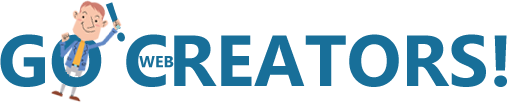GoogleアカウントはGmailをはじめ、Google AnalyticsやGoogle Consoleなど、Web制作においては必須ツールを無料で使えるのでぜひ登録しましょう。
Googleアカウントを作ろう
上のリンクをクリックすると、アカウント作成ページに飛びます。
Googleアカウントの作成

性に苗字、名に名前を入力します。
ユーザ名はgmailアドレスになるものです。なるべくシンプルでわかりやすいものにしましょう。
好きなパスワードを入力し、確認のため同じパスワードを「確認」の欄に入力し「次へ」をクリックしてください。
電話番号の確認

ちょっとわかりづらいですが、赤丸は日本の国旗です。ここが他の国の国旗になっている場合は、右側の▼を押して日本の国旗を選んでください。
電話番号は、6桁の確認コードが送られてくるため、固定電話ではできません。携帯電話番号を入力してください。固定電話番号を入力すると、「電話番号の確認中に問題が発生しました」というエラーメッセージが表示されます。
確認コードの入力
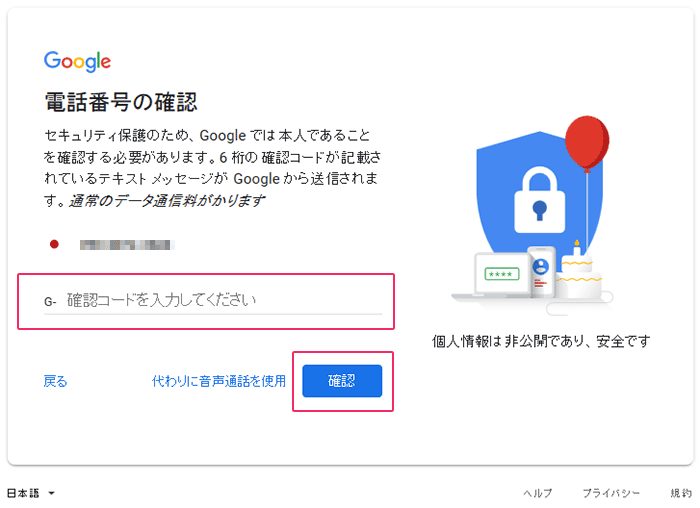
登録した携帯電話にSMSメールが届きます。その中の「G-」以下の数字6桁を入力し「確認」ボタンをクリックします。
個人情報の入力
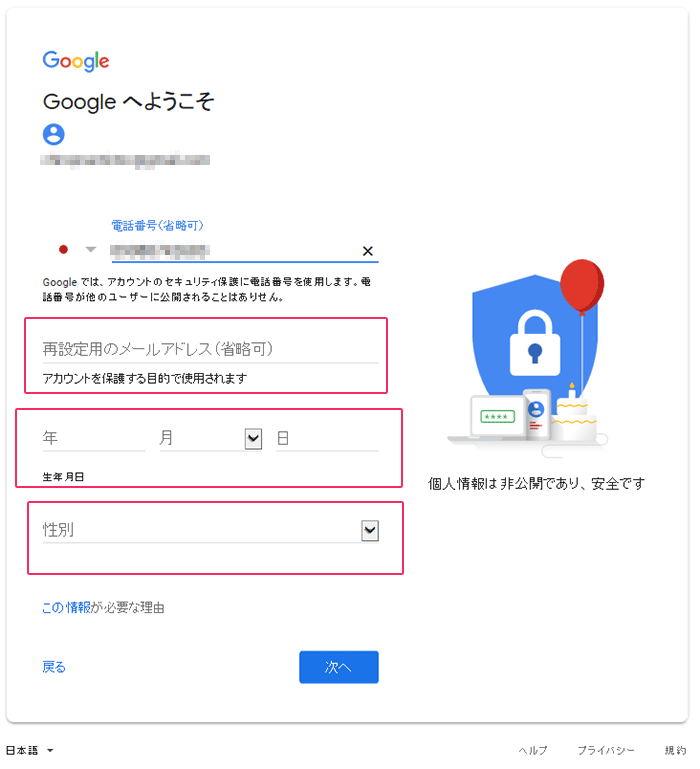
電話番号の活用
電話番号には、前の画面で登録した電話番号が自動で表示されているはずです。
「再設定用のメールアドレス」は、受信可能な自分のメールアドレスを設定しておきましょう。
あとは、生年月日を入力し、性別を選択したら「次へ」をクリックします。

Googleでビデオ通話やメッセージ受信等を行う人は「はい、追加します」のボタンを教えて設定してください。
スカイプやFaceTime、LINEでやりとりがメインな人はとりあえず「スキップ」していいです。あとで追加設定できます。ここでは「スキップ」を選択します。
プライバシーポリシーと利用規約に同意
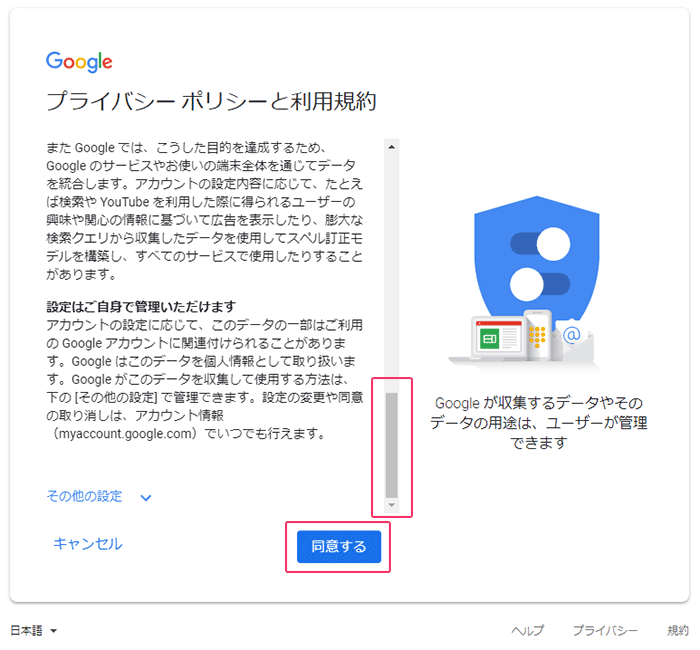
プライバシーポリシーと利用規約を読み、右側のスクロールを下方向に移動すると「同意する」ボタンが表示されますので、クリックしてください。
完了!
以上で設定は終了です。Googleのトップページの右上に、新しく作ったアカウントアイコンができていたら成功です。